- Bước 1: chuẩn bị
- Tạo một tài khoản
- Thêm máy ảnh
- Cấu hình wifi
- Cấu hình máy ảnh
- Lưu hình ảnh của bạn
- Video Ezviz C3N
- Video Ezviz C6N
cài đặt camera IP Ezviz của bạn
Trong bài viết này, chúng tôi sẽ giúp bạn cài đặt camera IP Ezviz của mình bằng các bước sau. Việc lắp đặt có thể hơi khác nhau tùy theo sản phẩm. Không thể làm được? Xem video ở cuối bài viết để được giải thích thêm.
- Kết nối camera Ezviz
- Tạo một tài khoản
- Thêm máy ảnh
- Cấu hình wifi
- Cấu hình máy ảnh
- Lưu hình ảnh của bạn
Bước 1: chuẩn bị
Cắm camera Ezviz của bạn vào nguồn điện. Đặt camera Đà nẵng IP ở vị trí có đủ sóng wifi. Xem video trên điện thoại của bạn để kiểm tra. Video không bị giật? Trong trường hợp này, việc tiếp nhận là đủ. Cài đặt ứng dụng Ezviz khi khởi động camera. Bạn sẽ tìm thấy nó trong cửa hàng ứng dụng điện thoại của bạn. Vì vậy, bạn có thể bắt đầu mà không bị chậm trễ.
Bước 2: Tạo tài khoản

Khi mở ứng dụng Ezviz lần đầu tiên, bạn sẽ cần đăng nhập. Tạo một tài khoản mới bằng cách nhấp vào “Người dùng mới”. Sau đó nhập địa chỉ email và mật khẩu bạn chọn. Nhấp vào “Tiếp theo” và yêu cầu mã xác minh mà bạn sẽ sử dụng để kích hoạt tài khoản của mình. Ezviz sẽ gửi cho bạn mã gồm 4 chữ số này qua email. Nhập nó và nhấn “Tiếp theo”. Bây giờ bạn đã được kết nối.
Bước 3: Thêm máy ảnh

Ứng dụng hiện hiển thị màn hình trắng có dấu cộng lớn. Nhấn vào biểu tượng này để thêm máy ảnh. Sau đó quét mã QR ở dưới cùng của máy ảnh. Ứng dụng nhận dạng camera. Nhấn “Tiếp theo” để cài đặt nó. Trong màn hình tiếp theo, nhấp vào “Thiết bị khởi động và hoạt động lần đầu tiên”. Đây là cách bắt đầu cài đặt một máy ảnh mới.
Bước 4: cấu hình wifi
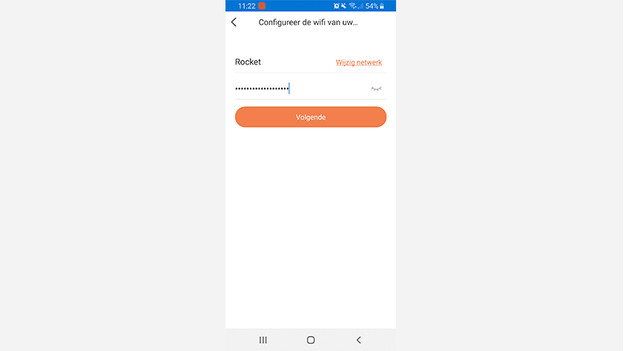
Bây giờ là lúc kết nối camera an ninh Ezviz của bạn với wifi. Đảm bảo điện thoại của bạn được kết nối với mạng bạn muốn sử dụng cho máy ảnh của mình. Nhập mật khẩu mạng và nhấn “Tiếp theo”. Máy ảnh hiện đã được cài đặt. Có thể sẽ mất vài phút. Sau đó, ứng dụng sẽ hiển thị cho bạn hình ảnh trực tiếp đầu tiên từ máy ảnh của bạn.
Bước 5: Cấu hình camera
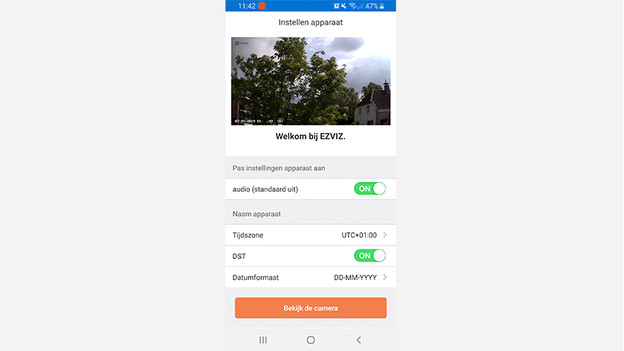
Màn hình này được sử dụng để thiết lập các cài đặt cơ bản của máy ảnh. Ví dụ: bạn có thể chọn múi giờ hoặc đặt tên cho máy ảnh. Nhấn vào “Xem camera” để theo dõi hình ảnh trực tiếp. Bạn có thể đặt các tùy chọn khác bằng cách nhấn vào bánh răng ở trên cùng bên trái. Ví dụ: bạn có thể kích hoạt và tắt tính năng nhìn đêm nhưng cũng có thể chỉ định thời điểm bạn muốn nhận thông báo. Để thực hiện việc này, hãy chuyển đến “Thông báo cảnh báo”.
Bước 6: Lưu hình ảnh của bạn
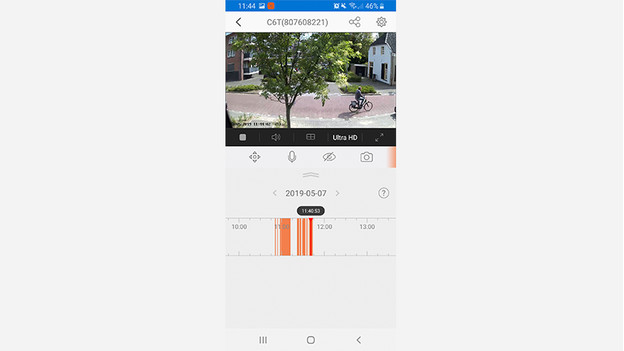
Bạn muốn xem lại hình ảnh từ máy ảnh Ezviz của mình? Sau đó lắp thẻ micro SD vào máy ảnh. Sau đó, thao tác này sẽ lưu tất cả hình ảnh để bạn có thể xem lại chúng ở bất kỳ đâu trên thế giới. Để định cấu hình bản đồ, hãy chuyển đến cài đặt qua màn hình camera. Nhấn vào bánh răng ở trên cùng bên phải. Sau đó vào “Trạng thái lưu trữ” và chọn “Thẻ nhớ”. Sau đó nhấn “Định dạng” để điều chỉnh nó cho phù hợp với máy ảnh.


